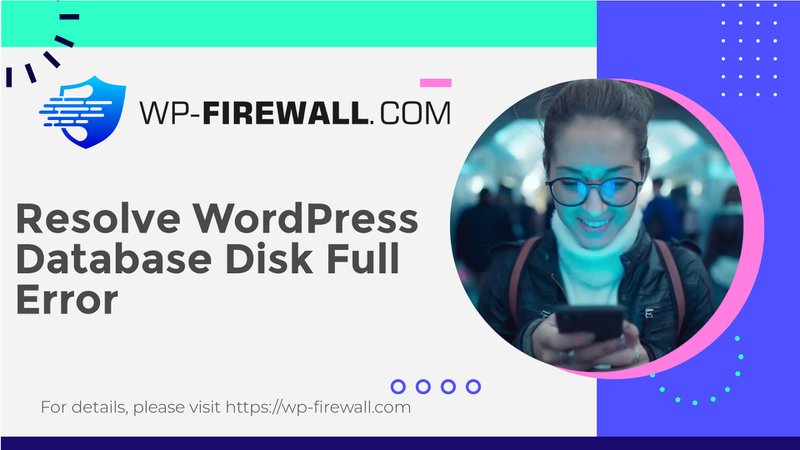
Como corrigir o erro "Erro de banco de dados do WordPress Disco cheio"
O erro "WordPress Database Error Disk Full" é um problema comum que pode fazer seu site parar completamente. Esse erro geralmente ocorre quando o espaço em disco no servidor onde seu site WordPress está hospedado está cheio, impedindo que o banco de dados funcione corretamente. Neste artigo, vamos nos aprofundar nas razões por trás desse erro e fornecer um guia passo a passo para corrigi-lo, garantindo que seu site permaneça seguro e operacional.
O que causa o erro "Erro de banco de dados do WordPress - Disco cheio"?
O erro "Erro de banco de dados do WordPress: disco cheio" geralmente é indicativo de vários problemas subjacentes:
- Arquivos de banco de dados grandes: Com o tempo, seu banco de dados WordPress pode ficar grande devido a dados acumulados, revisões ou logs, potencialmente ocupando espaço em disco.
- Arquivos de backup: Se o seu site gera backups, eles podem consumir espaço em disco significativo. Se os backups forem armazenados no mesmo servidor, eles podem encher o disco.
- Banco de dados não otimizado: Um banco de dados que não foi otimizado ou limpo pode acumular sobrecarga, tabelas temporárias ou dados órfãos, consumindo mais espaço do que o necessário.
- Arquivos de mídia grandes: Carregar arquivos de mídia grandes (imagens, vídeos, etc.) com frequência pode consumir rapidamente o espaço disponível em disco.
- Arquivos de Log: Logs de erro ou outros logs de servidor podem crescer significativamente, especialmente se houver problemas recorrentes ou muito tráfego. Esses logs podem ser armazenados no mesmo disco que sua instalação do WordPress.
- Arquivos de cache: Alguns plugins ou sistemas de cache armazenam grandes quantidades de dados. Se não forem gerenciados corretamente, os arquivos de cache podem preencher seu espaço em disco.
- Arquivos Temporários: O WordPress e seus plugins podem criar arquivos temporários que podem se acumular se não forem limpos corretamente.
- Temas e plugins não utilizados: Ter vários temas e plugins, especialmente aqueles que não são atualizados ou usados regularmente, pode contribuir para o aumento do uso do disco.
- Problemas de configuração do servidor: Às vezes, configurações incorretas do servidor ou limites na alocação de espaço em disco podem levar a problemas em que o disco parece cheio, mesmo quando não deveria estar.
Como corrigir o erro "Erro de banco de dados do WordPress Disco cheio"
Para resolver o problema "Erro de banco de dados do WordPress: disco cheio", siga estas etapas:
1. Verifique o uso do espaço em disco
Primeiro, verifique quanto espaço em disco está disponível no seu servidor. Você pode fazer isso através do painel de controle do seu provedor de hospedagem ou usando uma ferramenta como df -h no terminal.
2. Limpe arquivos desnecessários
Remova todos os arquivos desnecessários do seu servidor, incluindo:
- Arquivos de backup: Exclua backups antigos para liberar espaço.
- Temas e plugins não utilizados: Remova temas e plugins não utilizados do seu site.
- Arquivos de mídia grandes: Otimize ou exclua arquivos de mídia grandes.
- Arquivos Temporários: Limpe arquivos temporários criados pelo WordPress e seus plugins.
3. Otimize seu banco de dados
Otimizar seu banco de dados pode reduzir significativamente seu tamanho e melhorar o desempenho:
- Use um plugin de limpeza de banco de dados: Plugins como o WP-Optimize podem ajudar a limpar seu banco de dados removendo dados desnecessários e otimizando tabelas.
- Executar reparo do banco de dados: Se o banco de dados estiver corrompido, use o recurso de reparo integrado no WordPress (disponível nas versões 2.9 e superiores) ou o phpMyAdmin para reparar e otimizar o banco de dados.
4. Gerenciar arquivos de mídia
Otimize todas as imagens antes de adicioná-las ao seu site para reduzir seu tamanho:
- Use ferramentas de compressão de imagem: Ferramentas como TinyPNG ou ShortPixel podem compactar imagens sem perder qualidade, reduzindo seu tamanho de arquivo.
5. Limpar arquivos de cache
Garanta que os arquivos de cache sejam gerenciados corretamente:
- Use um plugin de cache: Plugins como W3 Total Cache ou WP Super Cache podem ajudar a gerenciar arquivos de cache e evitar que eles ocupem espaço em disco.
6. Revise e gerencie arquivos de log
Revise e gerencie regularmente os arquivos de log para evitar que eles fiquem muito grandes:
- Use ferramentas de rotação de log: Ferramentas como o Logrotate podem ajudar a rotacionar logs regularmente, evitando que eles consumam muito espaço em disco.
7. Aumente o espaço em disco
Se a limpeza de arquivos e a otimização do banco de dados não liberarem espaço suficiente, considere aumentar o espaço em disco:
- Atualize seu plano de hospedagem: Se você estiver ficando sem espaço, pode ser necessário fazer upgrade para um plano de hospedagem melhor com mais armazenamento.
8. Monitore o uso do disco regularmente
Monitore regularmente o uso do disco para detectar possíveis problemas antes que eles se tornem críticos:
- Configurar alertas: Muitos provedores de hospedagem oferecem ferramentas para configurar alertas quando o espaço em disco atinge um determinado limite, permitindo que você tome medidas antes que seja tarde demais.
Dicas adicionais para evitar problemas de espaço em disco
Para evitar problemas de espaço em disco no futuro, considere o seguinte:
- Limpe regularmente os arquivos desnecessários: Programe limpezas regulares de arquivos desnecessários, incluindo backups, temas não utilizados e plugins.
- Otimizar arquivos de mídia: Otimize todos os arquivos de mídia antes de enviá-los para seu site.
- Gerenciar arquivos de cache corretamente: Use plugins de cache que gerenciem arquivos de cache de forma eficaz.
- Monitorar o uso do espaço em disco: Verifique regularmente o uso do espaço em disco e configure alertas, se necessário.
- Use um plugin de backup confiável: Use um plugin de backup confiável como o BlogVault para garantir que seus dados estejam seguros em caso de problemas.
Conclusão
O erro "WordPress Database Error Disk Full" é um problema comum que pode ser resolvido identificando e abordando as causas subjacentes. Seguindo estas etapas — verificar o uso do espaço em disco, limpar arquivos desnecessários, otimizar o banco de dados, gerenciar arquivos de mídia, limpar arquivos de cache, revisar arquivos de log, aumentar o espaço em disco se necessário e monitorar o uso do disco regularmente — você pode garantir que seu site WordPress permaneça seguro e operacional.
😎Proteja seu site WordPress hoje mesmo
Para proteger seu site WordPress de problemas de espaço em disco e garantir que ele permaneça seguro e operacional, considere baixar o WP-Firewall, uma solução de segurança abrangente que inclui recursos como otimização automática de banco de dados e detecção de ameaças em tempo real. Inscreva-se no plano gratuito hoje mesmo em Plano gratuito WP-Firewall para começar a proteger seu site.

